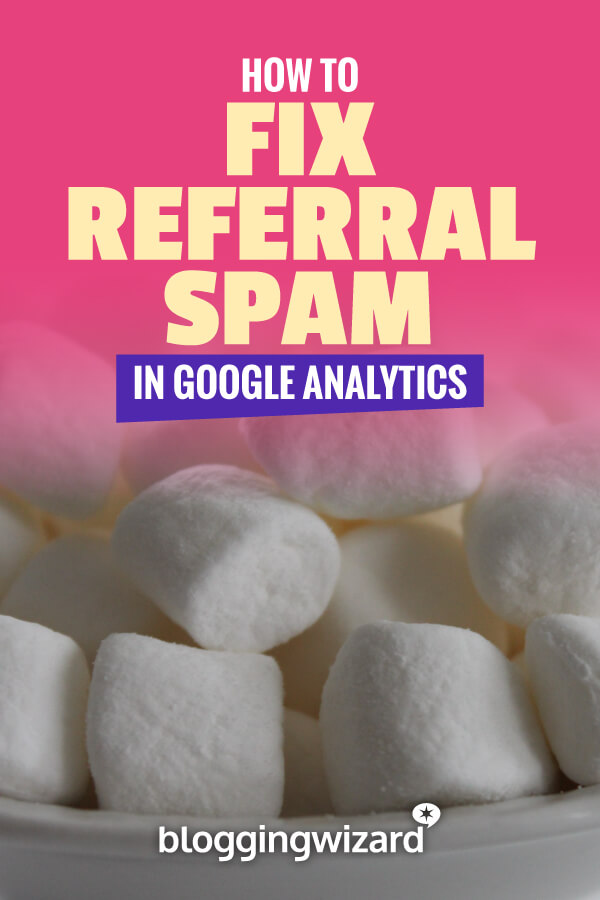Cómo solucionar el spam de referencia en Google Analytics
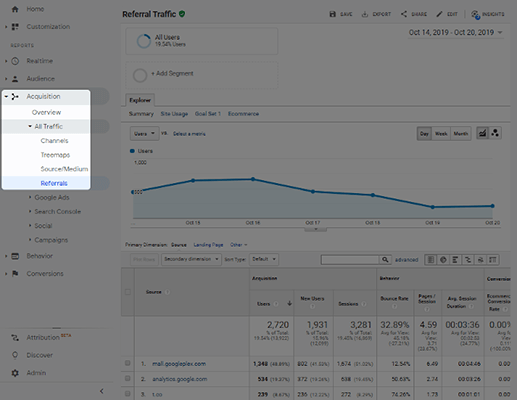
Tabla de contenido
¿Recibes mucho spam de referencia en Google Analytics? ¿Te preocupa que tus informes puedan estar contaminados por él pero no estás seguro?
En este artículo, vamos a tratar un par de métodos diferentes que puede utilizar para bloquear el spam de referencia en sus informes. Nos vamos a centrar principalmente en lograr esto con un filtro.
En primer lugar, hablemos de qué es el spam de recomendación y por qué es algo que debe evitar.
¿Qué es el spam de recomendación?
El tráfico de referencia, también conocido como "hit", es el tráfico que no procede de los motores de búsqueda (tráfico orgánico) ni de los usuarios que visitan su sitio web introduciendo su dominio en la barra de direcciones (tráfico directo).
Ejemplos de tráfico de referencia son los que se envían desde las redes sociales o desde otro sitio que enlaza con el suyo.
Las visitas se registran cuando los usuarios interactúan con su sitio web, pero proceden principalmente de las visitas. En Google Analytics, las visitas se registran como páginas vistas, eventos, transacciones, etc. El spam de referencia genera visitas falsas que proceden principalmente de bots o sitios web falsos.
Cada sitio web con una cuenta de Google Analytics tiene su propio código de seguimiento que lo identifica. Por este motivo, es necesario añadir el script de Google Analytics a los archivos del sitio para que el servicio registre los datos de tráfico y el comportamiento de los usuarios de su sitio. Este código suele colocarse en el encabezado, aunque es mucho más fácil añadirlo a través de un plugin.
Cuando un usuario legítimo visita su sitio web, los datos pasan por su servidor antes de ser enviados a Google Analytics.
Cuando se produce una forma común de spam de remisión, conocida como "spam fantasma", los atacantes utilizan scripts automatizados para enviar tráfico falso a códigos de seguimiento aleatorios de Google Analytics Cuando estas visitas falsas se envían a su código, los datos se registran en sus análisis como resultado a pesar de que el tráfico nunca llegó a su sitio.
A veces, las referencias falsas proceden de rastreadores maliciosos. El tráfico enviado a través de este tipo de spam de referencia hace pasa por su servidor, pero ignora las reglas del archivo robots.txt de su sitio en el proceso. A continuación, el tráfico se envía a Google Analytics y se registra como un hit.
Cómo detectar el spam de referencia en Google Analytics
Puede encontrar el spam de referencia junto con las demás referencias que Google Analytics registra para su sitio. Las encontrará yendo a Adquisición → Todo el tráfico → Referencias.
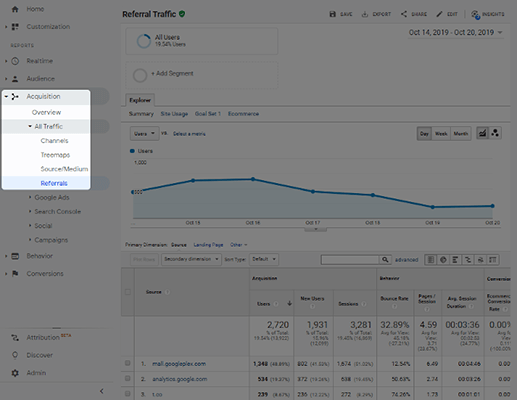
Algunos sitios web de spam son fáciles de detectar: suelen tener dominios extraños con nombres poco profesionales, frases como "ganar dinero" o referencias a contenidos para adultos.
Otras referencias de spam no son tan fáciles de detectar, por lo que tendrá que utilizar métodos alternativos.
Por cierto, asegúrate de utilizar un intervalo personalizado cuando consultes tus referencias en Google Analytics. Configúralo para ver los dos últimos meses como mínimo, pero puedes retroceder tanto como desees. Ten en cuenta que cuanto más retrocedas, más datos tendrás que examinar.
Debido a que las visitas en forma de spam fantasma no se originan en el servidor real de su sitio, normalmente tendrán tasas de rebote del 100% y sesiones que duran 0 minutos y 0 segundos. Haga clic en la columna Tasa de rebote para ordenar los datos por las tasas de rebote más altas primero para facilitarle las cosas.
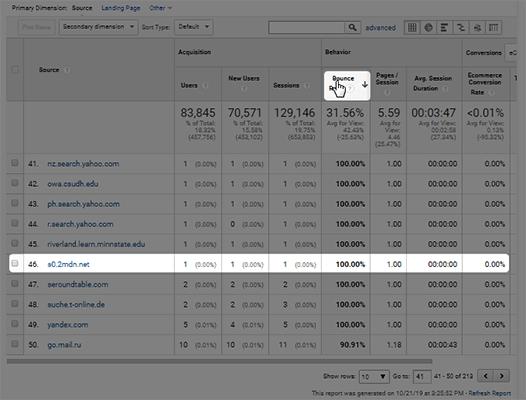
El spam de rastreadores es mucho más difícil de detectar, ya que estos bots do visitan su sitio, por lo que suelen utilizar URL válidas y disponen de datos precisos sobre rebotes y sesiones. Si cree que una URL de origen en sus informes de referencias es spam, no visite el sitio para confirmarlo.
En su lugar, ejecútelo en una búsqueda de Google rodeándolo de comillas ("google.com", por ejemplo) para ver si ha sido denunciado como spam.
Si visita estos sitios, asegúrese de que utiliza las últimas versiones de navegadores como Chrome y Firefox, que cuentan con medidas de protección contra sitios maliciosos. Asegúrese también de que su ordenador o dispositivo tiene instalado y activo un software antivirus.
¿Por qué es malo el spam de recomendación?
El informe de referencias no es el único lugar en el que se filtran los datos del spam de referencias en Google Analytics. Los encontrará en todos sus informes, especialmente en la vista maestra, donde se encuentra el número total de visitas a su sitio o a páginas individuales.
Si sus informes están contaminados por resultados que no representan a personas reales, puede acabar tomando decisiones de marketing equivocadas que lleven a campañas que no despeguen o no generen ingresos.
Debe tenerse en cuenta que, aunque Google ha hecho mucho para evitar que el spam de referencia afecte a sus datos, es un hecho común que afecta a la mayoría de los sitios de la web.
Aunque siempre debes elegir un host de calidad, utilizar un plugin de seguridad si no utilizas un host WordPress gestionado e instalar sólo temas y plugins de fuentes de confianza, no puedes hacer mucho para disuadir el spam, ya que o bien no atacan directamente a tu sitio o tienen formas de hacer que el tráfico parezca legítimo.
Por eso vamos a mostrarle cómo solucionar el spam de referencias filtrándolo en Google Analytics.
Cómo solucionar el spam de referencia en Google Analytics
Los filtros de Google Analytics son permanentes y los datos filtrados no pueden recuperarse. Por este motivo, siempre debe crear una vista sin filtrar para su sitio, ya que le permite ver los datos que pueden haberse filtrado incorrectamente. Le ayuda a controlar la cantidad de spam que recibe su sitio incluso después de aplicar filtros para eliminarlo.
Crear una vista sin filtrar para la cuenta de Analytics de su sitio es fácil. Empiece desde la pantalla Admin (el botón Admin se encuentra en la esquina inferior izquierda) y haga clic en Configuración de la vista en el panel Vista (panel derecho).
Para empezar, cambie el nombre de la vista actual, que por defecto se llama "Todos los datos del sitio web", por "Vista maestra" cambiando el nombre en el campo Nombre de la vista. Haga clic en Guardar.
Ver también: Cómo añadir una entrada en WordPress: Guía para principiantes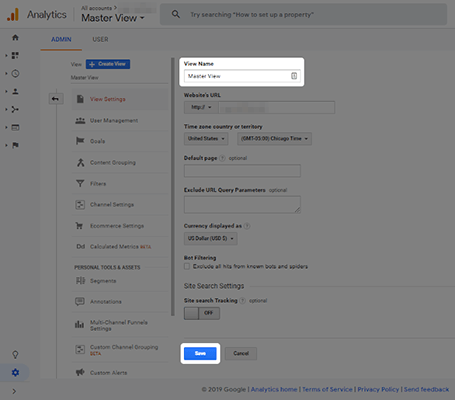
Si vuelves a desplazarte hasta la parte superior, verás un botón en la parte superior derecha de la pantalla con la etiqueta "Copiar vista". Haz clic en él, asigna a la nueva vista el nombre "Vista sin filtrar" y haz clic en Copiar vista para confirmarla.
También puede volver a la vista maestra y repetir este proceso para crear otra vista llamada "Vista de prueba", que puede utilizar para probar nuevos filtros antes de aplicarlos a la vista maestra.
Si ha aplicado filtros a la vista principal, elimínelos de las vistas sin filtrar y de prueba. Si no lo ha hecho, recibirá una notificación de Google Analytics sobre vistas redundantes, que puede ignorar sin problemas.
Solucionar el spam de referencias fantasma con un único filtro
Ya ha identificado las URL de spam en sus informes de referencias. Muchos webmasters se adelantan y crean filtros para bloquear estas URL y evitar que aparezcan en sus informes.
Por desgracia, los spammers rara vez utilizan un único nombre de origen en sus ataques, lo que significa que tendrá que crear nuevos filtros continuamente para bloquear cualquier spam posterior que aparezca en sus informes.
Lo que deberías hacer en su lugar es crear un filtro que sólo incluya datos de nombres de host reales.
Detrás de cada dominio está el ordenador y la red a la que está conectado, que pueden identificarse mediante una dirección IP. A estas direcciones IP se les asignan "nombres de host" únicos para identificarlas con nombres alfanuméricos fáciles de recordar.
El prefijo "www" es un nombre de host, al igual que todos los dominios de la web, ya que ambos están conectados a ordenadores o redes con direcciones IP.
El spam fantasma se envía a códigos de seguimiento aleatorios de Google Analytics en lugar de a los nombres de host vinculados a su sitio, por lo que utilizan nombres de host falsos en su lugar. Esto significa que es mucho más eficaz filtrar las referencias que utilizan nombres de host falsos.
El filtro que vamos a crear también eliminará las visitas falsas creadas por nombres de host falsos en sus informes de palabras clave, páginas vistas y tráfico directo.
Ver también: Las 11 mejores herramientas de programación de Instagram para 2023 (comparativa)Creación de una expresión regular para el filtro
Vamos a crear un filtro que sólo incluya hits de nombres de host válidos para excluir los falsos. Esto significa que necesitarás crear una lista de nombres de host válidos asociados a tu sitio.
Si tiene filtros aplicados a su vista maestra, cambie a la vista sin filtros que creó anteriormente. Encontrará los nombres de host identificados por Google Analytics si va a Audiencia → Tecnología → Red y cambia la dimensión principal a Nombre de host.

Aquí tienes una lista de los tipos de nombres de host que querrás incluir en tus informes:
- Dominio - Este es el nombre de host principal que se utiliza para identificar tu sitio en la web y por el que pasarán las referencias legítimas, por lo que es necesario incluirlo. Puedes ignorar cualquiera de los subdominios que hayas creado, ya que estarán cubiertos por tu dominio principal.
- Herramientas y servicios - Se trata de herramientas que utiliza en su sitio web y que puede haber vinculado a su cuenta de análisis para recopilar datos para campañas. Incluyen herramientas como su proveedor de servicios de marketing por correo electrónico, pasarelas de pago, servicios de traducción y sistemas de reservas, pero también cuentan las herramientas externas, como YouTube, que haya integrado en su cuenta.
Haga una lista de todos los nombres de host válidos asociados a su sitio basándose en estos consejos, asegurándose de que cada nombre coincide con su aspecto en el campo Nombre de host. Excluya los siguientes nombres de host:
- Nombres de host no configurados
- Entornos de desarrollo, como localhost o el subdominio de su entorno de ensayo.
- Sitios de archivo y raspado
- Nombres de host que parecen legítimos pero que son sitios que no son de tu propiedad o herramientas y servicios que no están integrados con tu cuenta de Google Analytics. Es probable que se trate de spam disfrazado de fuentes legítimas.
Ahora debería tener una lista de nombres de host válidos de las fuentes que gestiona o utiliza con su cuenta de Analytics. Ahora necesita crear una expresión regular, o "regex", que combine todos ellos.
Una expresión regular es una cadena de texto especial para describir un patrón de búsqueda. Ese patrón de búsqueda es una lista de nombres de host válidos en este caso. Google Analytics utilizará esta expresión para identificar los nombres de host que desea incluir en los datos después de crear el filtro.
Aquí tienes un ejemplo de cómo debe ser tu expresión:
tudominio.com
La tubería son importantes en este caso, ya que significan OR y ayudan a Google Analytics a distinguir cada nombre de host de los demás. Nunca debe insertar caracteres de tubería al principio o al final de una expresión, así que no empiece ni termine su expresión regular con .
Creación del filtro
Vaya a la pantalla Admin y cambie a la Vista de prueba si ha creado una, y a la Vista maestra si no.
Haga clic en el enlace Filtros situado debajo de la columna Vista de la derecha y, a continuación, en el botón rojo Añadir filtro. A continuación le indicamos cómo configurar este filtro:
- Método: Crear un nuevo filtro
- Nombre: Algo descriptivo, como "Nombres de host válidos".
- Tipo de filtro: A medida
- Asegúrese de que la opción Incluir está seleccionada
- Campo de filtro Nombre de host
- Patrón de filtro: Copie y pegue aquí su expresión, asegurándose de que no haya espacios en blanco
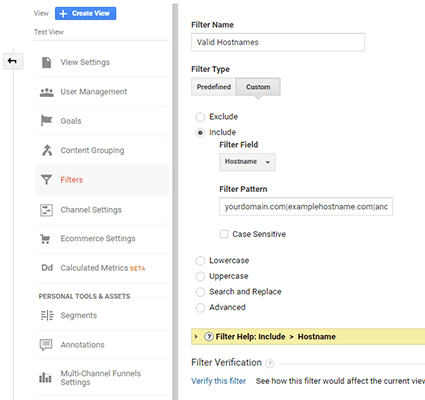
Una vez que hayas pegado tu expresión en el campo Patrón de filtrado, haz clic en el enlace Verificar este filtro para comprobar si los nombres de host no deseados se filtrarán correctamente. Haz clic en Guardar para crear el filtro una vez que hayas terminado.
Si todo va bien, repita el proceso con la vista maestra y elimine la versión de prueba.
Filtrar el spam de los robots rastreadores
Algunos spammers utilizan robots de rastreo para enviar visitas falsas a tu sitio. Además, algunas herramientas de terceros que utilizas, como las de gestión de proyectos y monitorización de sitios, funcionan a través de robots de rastreo si las tienes integradas en tu sitio.
Puede bloquear este tipo de spam creando una expresión similar pero utilizando nombres de origen en lugar de nombres de host. Navegue de nuevo a Audiencia → Tecnología → Red y añada Origen como dimensión secundaria.
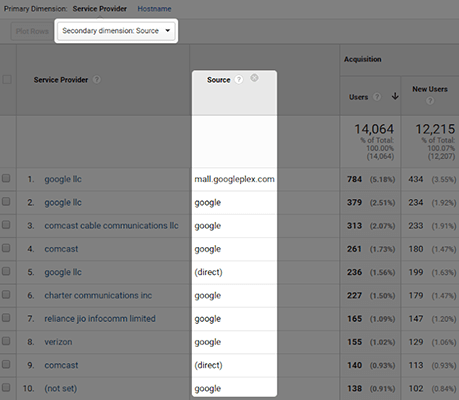
Aquí tienes dos expresiones preconstruidas diferentes que puedes utilizar del sitio de Carlos Escalera Alonso si quieres facilitarte las cosas.
Expresión 1:
semalt
Expresión 2:
(artblog
Tendrá que revisar sus URL de origen para determinar qué herramientas envían rastreadores a su sitio y crear su propia expresión para ellas.
Cuando añada estos filtros a sus vistas de prueba y maestra, utilice Excluir como Tipo de filtro y Origen de campaña como Campo de filtro.
Reflexiones finales
El spam de referencia puede causar estragos en las analíticas de su sitio. Puede hacer que parezca que tiene más visitas y una tasa de rebote más alta de lo que es. Por eso es importante bloquear el spam de referencia en sus informes.
Asegúrese de tener tres vistas diferentes para su sitio: una vista principal, una para los datos sin filtrar y otra para las pruebas. Compruebe el área de filtros de la vista sin filtrar para asegurarse de que no hay ninguno, ya que es importante que controle lo que se bloquea.
Aunque este artículo se centra en el spam de referencia, es importante tener en cuenta que existen otras formas de filtrar el spam en Google Analytics. Por ejemplo, puede utilizar la guía anterior para buscar y filtrar spam en los siguientes informes:
- Idioma
- Tipo de filtro: Ajustes de idioma
- Remisión
- Tipo de filtro: Fuente de la campaña*.
- Palabra clave orgánica
- Tipo de filtro: Término de búsqueda
- Proveedor de servicios
- Tipo de filtro: Organización ISP
- Dominio de red
- Tipo de filtro: Dominio ISP
Nota: Si va a filtrar el spam de remisión por fuente, considere añadir elementos de la lista negra de remisión de Matomo (spammers.txt).
Lectura relacionada:
- 5 potentes plugins de análisis y estadísticas para WordPress
- Comparación de las mejores herramientas de análisis web